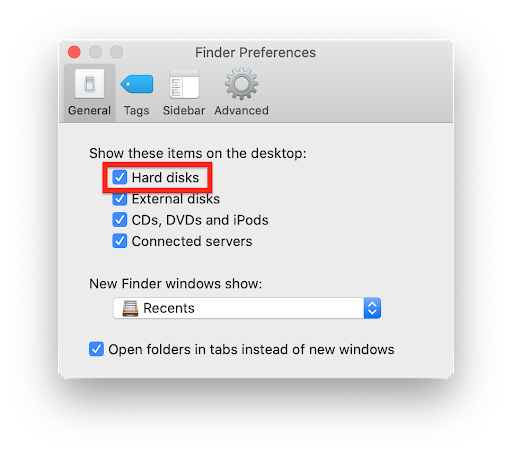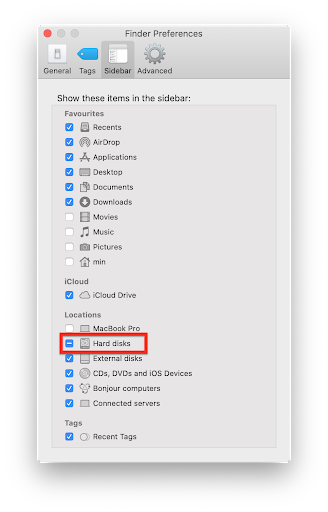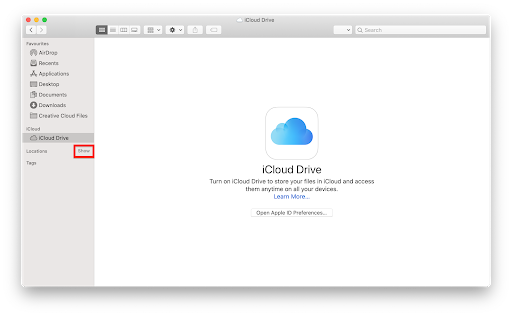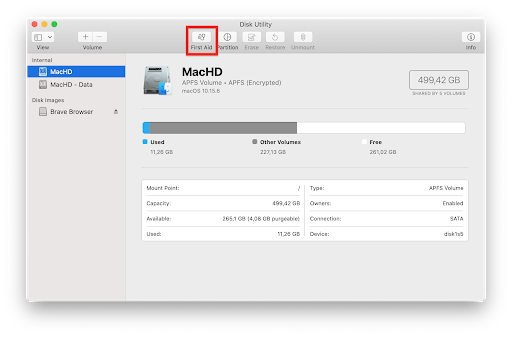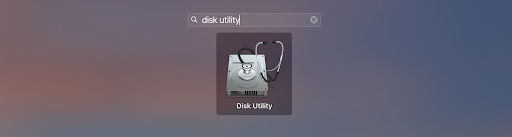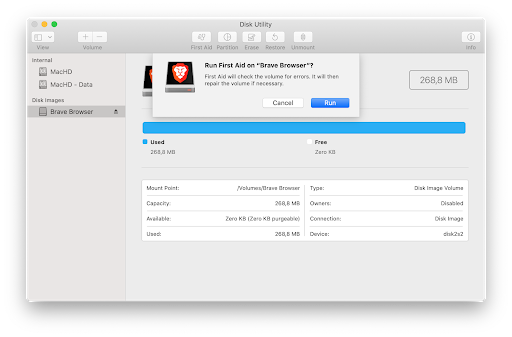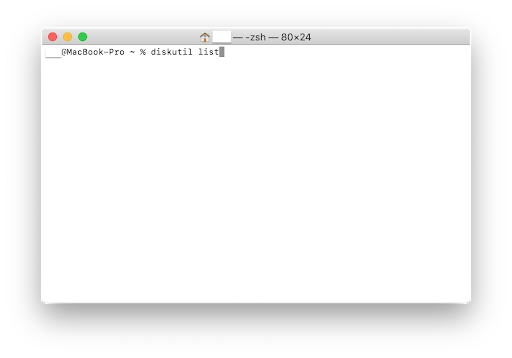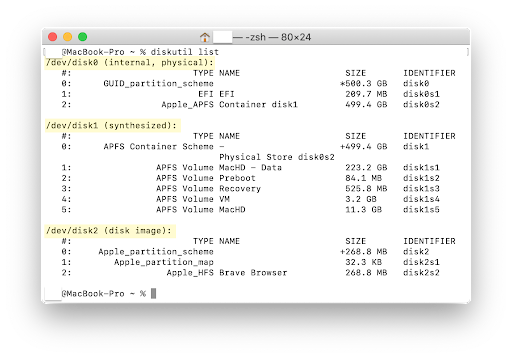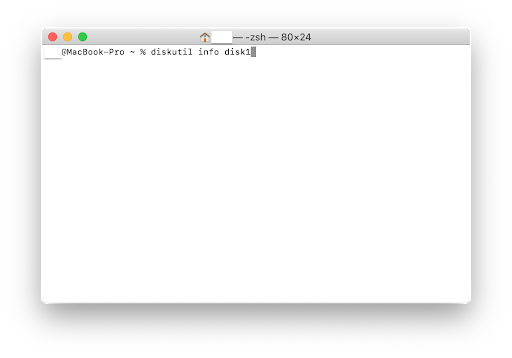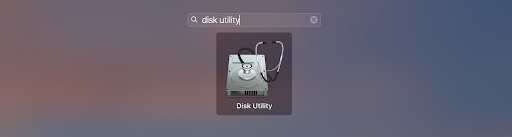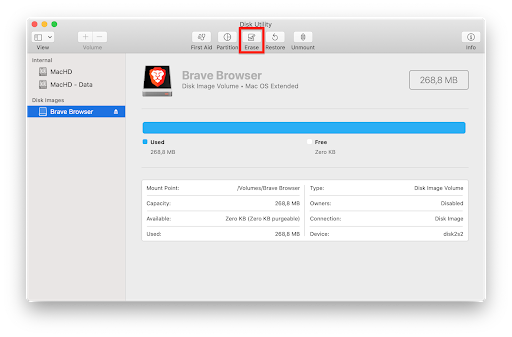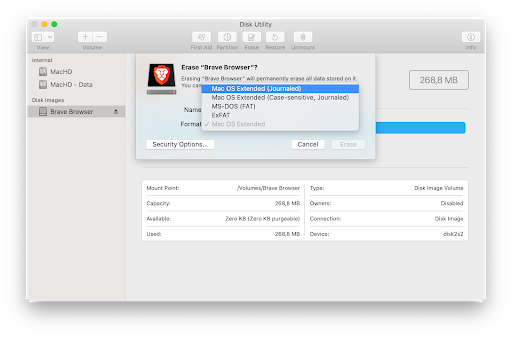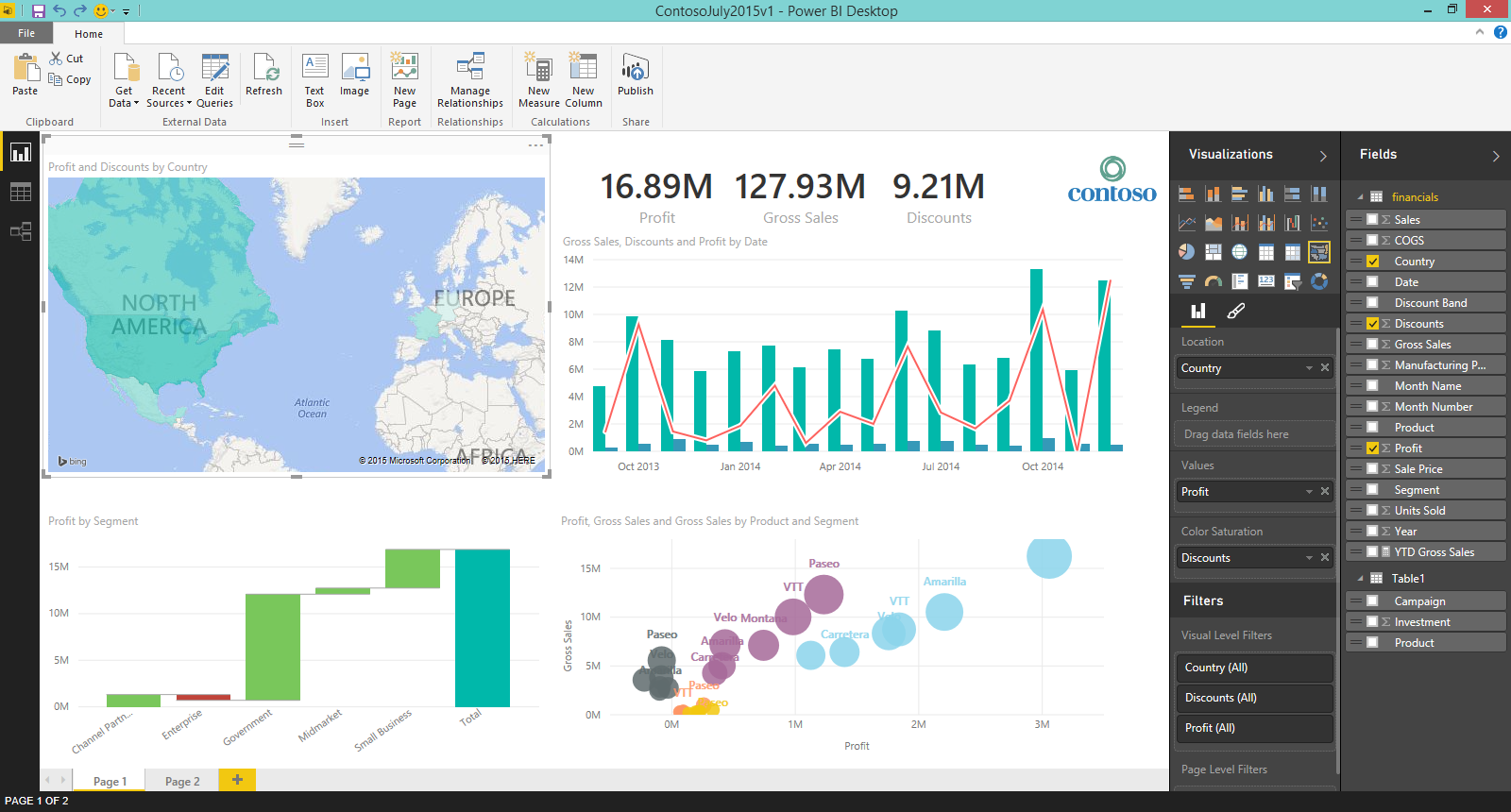உங்கள் மேக்கின் தரவு உள் அல்லது வெளிப்புறமாக இருந்தாலும், வன்வட்டில் சேமிக்கப்படுகிறது. இந்த வன் உங்கள் கணினியில் காண்பிக்கப்படாவிட்டால், சில ஆழமான சிக்கல்களை சரிசெய்ய வேண்டியிருக்கும். சிக்கலின் தீவிரத்தை பொறுத்து, உங்கள் வன்வை மாற்ற வேண்டியிருக்கலாம் - அதிர்ஷ்டவசமாக, இதைச் செய்வதற்கு முன்பு நீங்கள் முயற்சி செய்யக்கூடிய பல விஷயங்கள் உள்ளன.

எக்செல் மேக்கில் செல்களை உறைய வைப்பது எப்படி
வட்டு பயன்பாடு அல்லது டெர்மினல் போன்ற உள்ளமைக்கப்பட்ட கருவிகளைப் பயன்படுத்தி மேக்கில் காண்பிக்கப்படாத உங்கள் ஹார்ட் டிஸ்க்குகளை எவ்வாறு சரிசெய்வது என்பதை அறிக.
மேக்கில் காண்பிக்கப்படாத உள் வன்வை எவ்வாறு சரிசெய்வது
உங்கள் மேக்கில் உள்ள உள் வன் மேகிண்டோஷ் எச்டி அல்லது தொடக்க வட்டு என அழைக்கப்படுகிறது. இது உங்கள் இயக்க முறைமை கோப்புகளையும் பிற தரவையும் சேமிக்க பயன்படுகிறது. வெளிப்புற வன் இணைக்கப்படாமல், இது உங்கள் மேக்கில் உள்ள ஒரே இயக்கி. உங்கள் மேகோஸ் கணினியில் உள்ளக வன்வட்டு காண்பிக்கப்படாத முறைகள் கீழே உள்ளன.
முறை 1. உள் வன்வைக் காட்ட அமைப்புகளை மாற்றவும்
உங்கள் உள் வன் கண்டுபிடிப்பில் அல்லது உங்கள் டெஸ்க்டாப்பில் காண்பிக்கப்படாவிட்டால், ஆனால் உங்கள் கணினி துவங்குகிறது என்றால், உங்கள் அமைப்புகளை சிறிது சரிசெய்ய வேண்டும்.

- ஒரு திறக்க கண்டுபிடிப்பாளர் சாளரம், பின்னர் திறக்க உங்கள் மேக்கின் மேலே உள்ள பட்டியைப் பயன்படுத்தவும் கண்டுபிடிப்பாளர் பட்டியல். இங்கே, தேர்வு செய்யவும் விருப்பத்தேர்வுகள் .
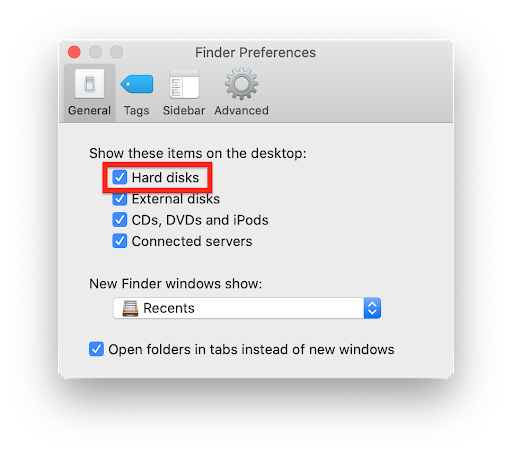
- க்கு மாறவும் பொது தாவல். டெஸ்க்டாப்பில் உங்கள் உள் வன் வட்டைக் காண்பிப்பதற்காக வன் வட்டுகளுக்கு அடுத்த பெட்டி சரிபார்க்கப்பட்டதா என்பதை உறுதிப்படுத்தவும்.
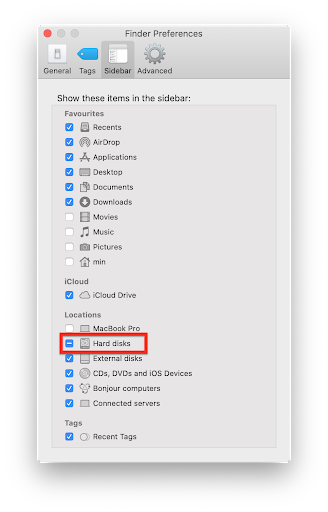
- க்கு மாறவும் பக்கப்பட்டி தாவல். கீழ் இருப்பிடங்கள் , இயக்குவதை உறுதிசெய்க வன் வட்டுகள் . அவ்வாறு செய்வது கண்டுபிடிப்பாளர் சாளரத்தின் பக்கப்பட்டியில் உள்ளக வன் வட்டைக் காண்பிக்கும்.
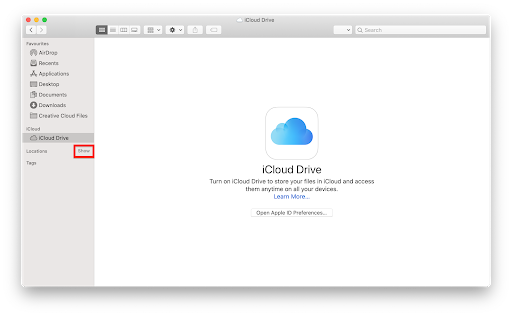
- இரண்டு விருப்பங்களும் இயக்கப்பட்டிருந்தாலும், வன் இன்னும் காண்பிக்கப்படவில்லை என்றால், இருப்பிடங்கள் பிரிவு உங்கள் கண்டுபிடிப்பில் மறைக்கப்படவில்லை என்பதை உறுதிப்படுத்தவும். இது மறைக்கப்பட்டதாகத் தோன்றினால், உங்கள் மவுஸ் கர்சரை அதன் மேல் வைத்து கிளிக் செய்யவும் காட்டு பொத்தானை.
முறை 2. பாதுகாப்பான பயன்முறையில் துவக்கவும்
மேக்கில் காண்பிக்கப்படாத உள் வன்வட்டத்தை சரிசெய்ய உங்கள் மேக்கை பாதுகாப்பான பயன்முறையில் துவக்க முயற்சி செய்யலாம். உங்கள் கணினி சாதாரணமாக துவங்கவில்லை எனில், இந்த முறை சில கூடுதல் சரிசெய்தல் செய்ய உங்களை அனுமதிக்கும்.
- கணினியைக் குறைக்கவும்.
- அழுத்தவும் சக்தி பொத்தானை அழுத்தவும், பின்னர் உடனடியாக அழுத்தவும் ஷிப்ட் உங்கள் விசைப்பலகையில் விசை.
- உள்நுழைவுத் திரை தெரியும் போது ஷிப்ட் விசையை விடுங்கள். உங்கள் விவரங்களைப் பயன்படுத்தி உள்நுழைந்து உள் வன் வட்டு பாதுகாப்பான பயன்முறையில் தெரியுமா என்று பாருங்கள்.
முறை 3. மேகோஸ் மீட்பு பயன்முறையில் பழுது
தொடக்க வட்டு காணவில்லை என உங்கள் மேக் துவங்கவில்லை என்றால், கீழேயுள்ள படிகளைப் பின்பற்றி மீட்பு பயன்முறையைப் பயன்படுத்த முயற்சிக்கவும்.
- உங்கள் கணினியில் உள்ள சிப்பைப் பொறுத்து, கீழேயுள்ள முறைகளைப் பயன்படுத்தி மீட்பு பயன்முறையில் துவக்கவும்:
- ஆப்பிள் சிலிக்கான் எம் 1 சிப் (2020 மற்றும் அதற்குப் பிறகு) நீங்கள் ஆப்பிள் சிப்பைப் பயன்படுத்துகிறீர்கள் என்றால், உங்கள் மேக்கை மீட்பு பயன்முறையில் துவக்க வழிமுறைகள் இங்கே:
- உங்கள் கணினியை அணைக்கவும்.
- அழுத்தி பிடி சக்தி மீட்பு பயன்முறையில் சாதனம் துவங்குகிறது என்பதை நீங்கள் காணும் வரை பொத்தானை அழுத்தவும்.
- கிளிக் செய்யவும் விருப்பங்கள் , பின்னர் கிளிக் செய்யவும் தொடரவும் .
- இன்டெல் சிப் (மிகவும் பொதுவானது) 2020 க்கு முன்பு தயாரிக்கப்பட்ட கணினிகள் அல்லது மேக்புக்குகளில் மிகவும் பொதுவானது. உங்கள் சாதனம் துவங்கும் போது பின்வரும் விசைப்பலகை சேர்க்கைகளில் ஏதேனும் ஒன்றைப் பயன்படுத்தவும்:
- கட்டளை + ஆர்
- கட்டளை + விருப்பம் + ஆர்
- கட்டளை + ஷிப்ட் + விருப்பம் + ஆர்
- மீட்பு பயன்முறையில், தேர்ந்தெடுக்கவும் வட்டு பயன்பாடு macOS பயன்பாட்டு மெனுவிலிருந்து.
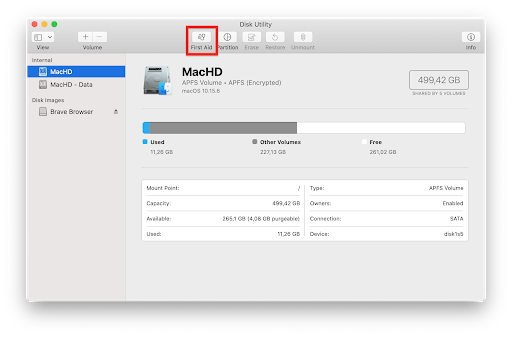
- தெரிந்தால், இடது பக்க பேனலில் இருந்து ஒரு முறை கிளிக் செய்வதன் மூலம் உள் வன்வட்டைத் தேர்ந்தெடுக்கவும். அடுத்து, கிளிக் செய்யவும் முதலுதவி பழுதுபார்க்கும் செயல்முறையைத் தொடங்க பொத்தானை அழுத்தவும்.
மேக்கில் காட்டப்படாத வெளிப்புற வன்வட்டை எவ்வாறு சரிசெய்வது
உங்கள் மேக் உடன் இணைக்கப்பட்ட வெளிப்புற வன் காண்பிக்கப்படாததற்கு பல காரணங்கள் உள்ளன. எங்கள் உதவிக்குறிப்புகள் மற்றும் வழிகாட்டிகளைப் பார்த்து இந்த சிக்கலை எவ்வாறு சரிசெய்வது என்பதைக் கண்டறியவும்.
முறை 1. பொதுவான பிரச்சினைகள் மற்றும் உடல் சேதம்
உங்கள் மேக்கில் சரிசெய்தலைத் தொடங்குவதற்கு முன், எந்தவொரு உடல் சேதத்திற்கும் உடல் வட்டு தானே சரிபார்க்கவும். உங்கள் வன்பொருளில் ஏதேனும் தவறு ஏற்பட்டால், நீங்கள் சோதனைகளைச் செய்து வேறு மேக் உடன் இணைக்கலாம்.
தவறான வெளிப்புற இயக்கிகளை ஆராயும்போது பயனர்கள் கவனிக்கும் பொதுவான சேதங்கள் இங்கே:
- இயக்கி சரியாக செருகப்படவில்லை . வெளிப்புற சாதனம் உங்கள் கணினியுடன் சரியான வழியில் இணைக்கப்படவில்லை என்றால், நீங்கள் இணைப்பு சிக்கல்களை அனுபவிப்பீர்கள். ஹார்ட் டிரைவை இணைக்கப் பயன்படுத்தப்படும் யூ.எஸ்.பி கேபிள் அல்லது எச்.டி.எம்.ஐ கேபிள் உங்கள் சாதனத்தில் சரியாக செருகப்பட்டுள்ளதா என்பதை சரிபார்க்கவும்.
- இணைப்பு கேபிள் சேதமடைந்துள்ளது . உங்கள் மேக் மற்றும் வெளிப்புற வன் இணைக்கப் பயன்படுத்தப்படும் கேபிள் சேதமடைந்தால், அது இணைப்பை அனுமதிக்கப் போவதில்லை. சேதம் கண்ணுக்குத் தெரியாமல் போகலாம் - சோதனைக்கு வேறு கேபிளைப் பயன்படுத்த முயற்சிக்கவும்.
- உங்கள் மேக் மறுதொடக்கம் செய்யப்படவில்லை . சில சந்தர்ப்பங்களில், மேக் கணினிகள் நீண்ட காலத்திற்கு மறுதொடக்கம் செய்யப்படாததால் சிக்கல்களை அனுபவிக்கத் தொடங்கலாம். ஆற்றல் பொத்தானை அழுத்தி அல்லது தேர்ந்தெடுப்பதன் மூலம் உங்கள் சாதனத்தை மறுதொடக்கம் செய்ய முயற்சிக்கவும் ஆப்பிள் மெனு → மறுதொடக்கம் .
- தவறான வன்பொருள் . முடிந்தால், அதே பிரச்சினை நடந்தால் சரிபார்க்க உங்கள் மேக்கிற்கு வேறு வெளிப்புற வன் இணைக்க முயற்சிக்கவும். மற்ற இயக்கி எந்த பிரச்சனையும் இல்லாமல் காட்டினால், சிக்கலான இயக்கி சேதமடையக்கூடும். இல்லையெனில், உங்கள் மேக் மோசமான யூ.எஸ்.பி போர்ட் போன்ற இணைப்பு தோல்வியடையும் சேதத்தை சந்திக்கக்கூடும்.
முறை 2. வெளி இயக்கி முதலுதவி மூலம் சரிசெய்யவும்
தோல்வியுற்ற வெளிப்புற இயக்ககத்தை சரிசெய்யவும், அதிலிருந்து தரவை மீட்டெடுக்கவும் முதலுதவி கருவி உங்களை அனுமதிக்கிறது. கருவி சிக்கல்களைக் கண்டறிந்து அவற்றை சரிசெய்ய முயற்சிக்கும் - இது தாமதத்திற்கு முன்பே உங்கள் தரவைச் சேமிக்க உதவும்.

- என்பதைக் கிளிக் செய்க ஏவூர்தி செலுத்தும் இடம் உங்கள் கப்பல்துறையில்.
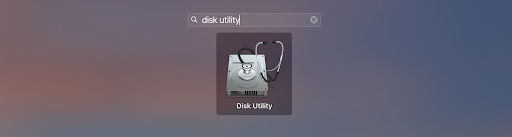
- தேட வட்டு பயன்பாடு பயன்பாடு மற்றும் அமைந்தவுடன் திறக்கவும். மேலே உள்ள படத்தில் பயன்பாட்டிற்கான தற்போதைய ஐகானைக் காணலாம்.
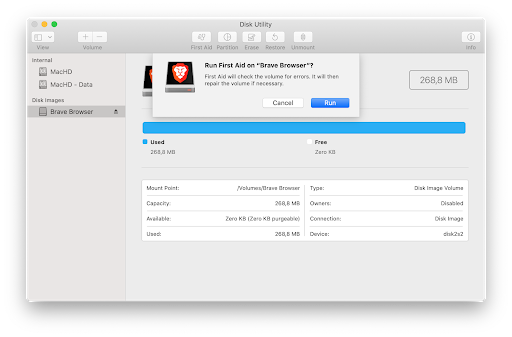
- இடது பக்க பேனலில் கிளிக் செய்வதன் மூலம் உங்களுக்கு சிக்கல்கள் உள்ள வெளிப்புற வன் வட்டைத் தேர்ந்தெடுக்கவும். அடுத்து, கிளிக் செய்க முதலுதவி பின்னர் கிளிக் செய்யவும் ஓடு . வன் வட்டில் ஏதேனும் சிக்கல்களை கணினி கண்டறிந்தால் உங்களுக்கு அறிவிக்கப்படும்.
- செயல்முறை தோல்வியுற்றால், உங்களிடம் இரண்டு விருப்பங்கள் உள்ளன: மீட்டெடுப்பதற்கு முயற்சிகளை மீண்டும் செய்ய முதலுதவி இயக்கவும் அல்லது உங்களால் முடிந்த அளவு தரவைச் சேமித்து வடிவமைக்க முயற்சிக்கவும். (முறை 4 இல் விவரங்களைக் காண்க.)
முறை 3. பிழைத்திருத்தத்திற்கு முனையத்தைப் பயன்படுத்தவும்
டெர்மினலைப் பயன்படுத்தி, நீங்கள் இயக்ககத்தை வெளியேற்றி அதை மீண்டும் இணைக்க முடியும். ஒரு சில கட்டளைகளை உள்ளிட்டு இதைச் செய்யலாம்.

புதிய கிளை அலுவலகத்திற்கு 10 வெவ்வேறு கணினிகளில் விண்டோஸ் 7 ஐ நிறுவுமாறு உங்களிடம் கேட்கப்பட்டுள்ளது
- திற முனையத்தில் உங்கள் துவக்கப்பக்கத்திலிருந்து அல்லது செல்லவும் பயன்பாடுகள் → பயன்பாடுகள் → முனையத்தில் ஒரு கண்டுபிடிப்பாளர் சாளரத்தில். மேலே உள்ள படத்தில் பயன்பாட்டிற்கான தற்போதைய ஐகானைக் காணலாம்.
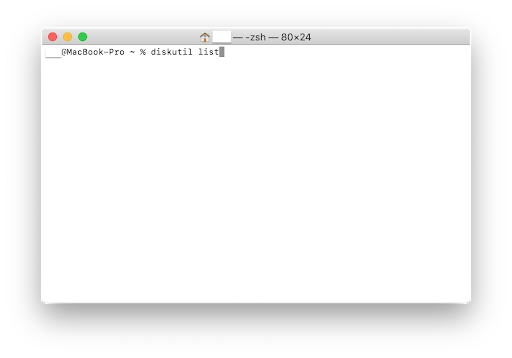
- பின்வரும் கட்டளையைத் தட்டச்சு செய்து, அதை இயக்க Enter விசையை அழுத்தவும்: வட்டு பட்டியல்
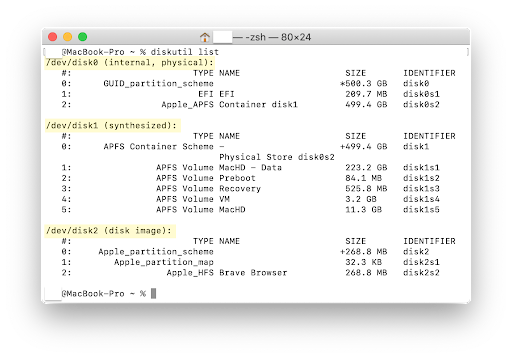
- உங்கள் ஹார்ட் டிரைவ்களின் பட்டியலைக் காண்பீர்கள். என்று சொல்லும் தலைப்பு வரியைத் தேடுங்கள் / dev / disk * (வெளி, உடல்) உங்கள் வட்டு அடையாளம் காணும் எண்ணாக நட்சத்திரக் குறியீடு உள்ளது. (தலைப்பு வரிகளின் எடுத்துக்காட்டுகளுக்கு மேலே உள்ள படத்தைக் காண்க.)
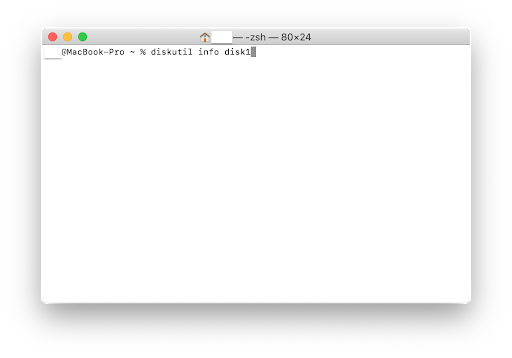
- பின்வரும் கட்டளையைத் தட்டச்சு செய்க, ஆனால் உங்கள் வட்டின் அடையாளம் காணும் எண்ணுடன் நட்சத்திரத்தை மாற்றவும்: வட்டு தகவல் வட்டு *
- உங்கள் கணினியால் இயக்ககத்தை அடையாளம் காண முடிந்தால், அது குறித்த கூடுதல் தகவல்களைக் காண்பிக்கும். இந்த வழக்கில், இயக்ககத்தை வெளியேற்ற பின்வரும் கட்டளையைத் தட்டச்சு செய்க. உங்கள் வட்டின் அடையாளம் காணும் எண்ணுடன் நட்சத்திரத்தை மீண்டும் மாற்றுவதை உறுதிசெய்க: வட்டு வெளியேற்ற வட்டு *
- டிரைவ் பட்டியலிலிருந்து போய்விட்டதா எனச் சரிபார்த்து, அதை உங்கள் மேக்கிலிருந்து செருகவும். புதிய இணைப்புடன் ஏற்றுவதற்கு அதை மீண்டும் செருக முயற்சிக்கவும்.
முறை 4. வெளிப்புற வன் வடிவமைக்க
ஹார்ட் டிரைவை வடிவமைத்த பிறகு, அது எந்த சிக்கலும் இல்லாமல் தங்கள் மேக்குடன் சரியாக இணைகிறது என்று பயனர்கள் தெரிவித்துள்ளனர். சில ஹார்ட் டிரைவ்கள் மேக் நட்பாக வடிவமைக்கப்படாததால் இது நிகழ்கிறது, அதாவது கணினியால் அவற்றை அடையாளம் காண முடியவில்லை. உங்கள் வெளிப்புற வன்வட்டை வடிவமைப்பதற்கான படிகள் இங்கே.
- வன்வட்டில் செருகவும், அது சரியாக செருகப்பட்டுள்ளதா என்பதை உறுதிப்படுத்தவும். இது வெளிப்புற இயக்கி மற்றும் உங்கள் மேக் இடையேயான இணைப்பை நிறுவும்.
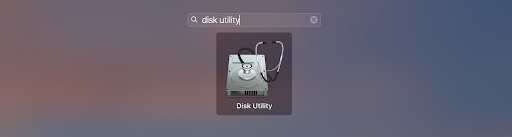
- திற வட்டு பயன்பாடு உங்கள் துவக்கப்பக்கத்திலிருந்து அல்லது செல்லவும் பயன்பாடுகள் → பயன்பாடுகள் → வட்டு பயன்பாடு ஒரு கண்டுபிடிப்பாளர் சாளரத்தில். மேலே உள்ள படத்தில் பயன்பாட்டிற்கான தற்போதைய ஐகானைக் காணலாம்.
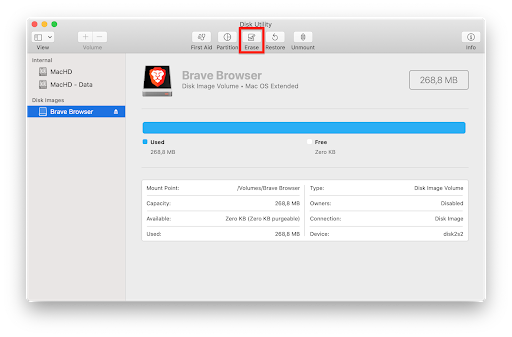
- இடது பக்க பேனலில் இருந்து உங்களுக்கு சிக்கல்கள் உள்ள இயக்ககத்தைத் தேர்ந்தெடுத்து, என்பதைக் கிளிக் செய்க அழிக்க பொத்தானை. (மேலே உள்ள படத்தைக் காண்க)
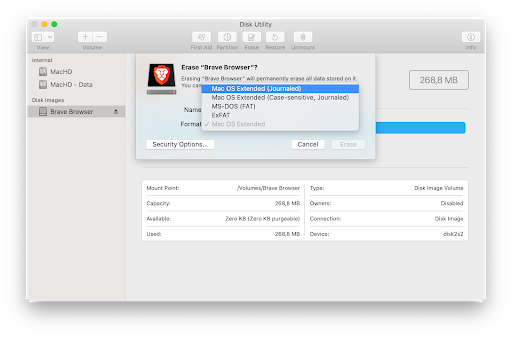
- திற வடிவம் கீழ்தோன்றும் மெனு மற்றும் மேக் ஓஎஸ் இணக்கமான வடிவங்களில் ஏதேனும் ஒன்றைத் தேர்ந்தெடுக்கவும். இயக்ககத்தை வடிவமைப்பது அதன் அனைத்து உள்ளடக்கங்களையும் அழிக்கும் என்பதை நினைவில் கொள்ளுங்கள்!
- என்பதைக் கிளிக் செய்க அழிக்க வடிவமைப்பு செயல்முறையைத் தொடங்க பொத்தானை அழுத்தவும்.
முறை 5. என்விஆர்ஏஎம் மீட்டமை
Nonvolatile சீரற்ற-அணுகல் நினைவகம் (NVRAM) உங்கள் மேக்கின் உள்ளூர் அமைப்புகளை சேமிக்கிறது. சில நேரங்களில், என்.வி.ஆர்.ஏ.எம் உங்கள் வெளிப்புற வன் கணினியில் காண்பிக்கப்படாத சிக்கல்கள் அல்லது பிழைகளை அனுபவிக்கக்கூடும். அதிர்ஷ்டவசமாக, கீழே உள்ள படிகளைப் பின்பற்றுவதன் மூலம் இதை எளிதாக மீட்டமைக்கலாம்.

- உங்கள் திரையின் மேல் மெனு பட்டியில் உள்ள ஆப்பிள் லோகோவைக் கிளிக் செய்து, தேர்வு செய்யவும் மறுதொடக்கம் .
- உங்கள் கணினி துவங்கும்போது, பிடி கட்டளை + விருப்பம் + பி + ஆர் ஒரே நேரத்தில் உங்கள் விசைப்பலகையில் விசைகள்.
- இது உங்கள் கணினி மீண்டும் மறுதொடக்கம் செய்யப் போகிறது. மறுதொடக்கம் செய்யும் ஒலியை மீண்டும் கேட்கும்போது, நீங்கள் விசைகளை விடுவித்து உங்கள் மேக் மறுதொடக்கம் செய்யலாம்.
குறிப்பு : புதிய தலைமுறை மேக்ஸில், நீங்கள் கணினியை மறுதொடக்கம் செய்ய வேண்டியதில்லை. விசைப்பலகை கலவையை சுமார் 30 விநாடிகள் அழுத்தினால் உங்கள் NVRAM மீட்டமைக்கப்படும்.
இறுதி எண்ணங்கள்
மேக் உடன் உங்களுக்கு மேலும் உதவி தேவைப்பட்டால், உங்களுக்கு உதவ 24/7 கிடைக்கும் எங்கள் வாடிக்கையாளர் சேவை குழுவை அணுக தயங்க வேண்டாம். உற்பத்தித்திறன் மற்றும் நவீன தொழில்நுட்பம் தொடர்பான அனைத்து தகவல்களுக்கும் எங்களிடம் திரும்புக!
எங்கள் தயாரிப்புகளை சிறந்த விலைக்கு பெற விளம்பரங்கள், ஒப்பந்தங்கள் மற்றும் தள்ளுபடியைப் பெற விரும்புகிறீர்களா? கீழே உள்ள உங்கள் மின்னஞ்சல் முகவரியை உள்ளிட்டு எங்கள் செய்திமடலுக்கு குழுசேர மறக்காதீர்கள்! உங்கள் இன்பாக்ஸில் சமீபத்திய தொழில்நுட்ப செய்திகளைப் பெற்று, அதிக செயல்திறன் மிக்க எங்கள் உதவிக்குறிப்புகளைப் படித்த முதல் நபராக இருங்கள்.
நீயும் விரும்புவாய்
சரி: மேக்புக் ப்ரோ துவக்க கருப்பு திரை
மேக் ஸ்டார்ட்அப் வட்டு கிட்டத்தட்ட நிரம்பியுள்ளது: உங்கள் மேக்கில் இடத்தை அழிக்க 10 வழிகள்
மேக்கில் டிஎன்எஸ் அமைப்புகளை மாற்றுவது எப்படி